در این بخش قصد داریم مراحل تعویض تاچ ال سی دی و دیجیتایزر آیفون 7 پلاس اپل را با جزییات کامل شرح دهیم.
اگر میخواهید مراحل تعویض صفحه نمایش را به صورت خلاصه مشاهده فرمایید، به راهنمای کوتاهتر تعویض صفحه نمایش آیفون 7 پلاس مراجعه کنید.
این آموزش میگوید که چطور فقط و فقط السیدی و دیجیتایزر آیفون 7 پلاس (یا همان پنل جلو) را تعویض کنید. برای انجام این کار باید چندین قطعه از تاچ ال سی دی اصلی را به تاچ ال سی دی جدید منتقل کنید؛ این اجزا شامل دوربین جلو، اسپیکر مکالمه، شیلد السیدی و دکمه هوم است.
برای تعمیر تاچ ال سی دی آیفون، شما باید دکمه هوم را به قطعهی تعویضی منتقل کنید تا تاچ آیدی عمل کند. دکمهی هوم هر آیفون به مادربرد خود جفت شده است که تعویض آن تاچ آیدی را از کار میاندازد.
در این متن نحوهی تعویض موارد زیر نیز بیان شده است:
- شیلد السیدی
- دوربین جلو
- اسپیکر مکالمه
شما میتوانید صفحه نمایش آیفون 7 پلاس را از فروشگاه اپل سرویس ایران تهیه نمایید:
همچنین اگر ست تعمیرات را در اختیار ندارید هم اکنون به سبد خرید خود اضافه کنید.
شما میتوانید برای تعویض دیگر قطعات آیفون 7 پلاس (iPhone 7 Plus) به صفحه آموزش تعویض قطعات آیفون 7 پلاس مراجعه نمایید.
درجه سختی: متوسط
تعداد مراحل: 42
زمان مورد نیاز: 1 ساعت الی 2 ساعت
1 دو پیچ پنتالوب
هشدار: قبل از شروع، شارژ آیفون کمتر از 25 درصد باشد. باتری لیتیومی شارژ شده ممکن است هنگام ضربه به آیفون دچار آتش سوزی یا انفجار شود.
ابتدا آیفون را خاموش کنید.
دو پیچ پنتالوب 3.4 میلیمتری در لبه پایین آیفون را باز کنید.
نکته: باز کردن صفحه نمایش آیفون به محافظ های ضد آب ارتباط دارد. محافظ ضد آب تعویضی داشته باشید یا اگر ندارید بعد از تعمیر و بستن، آیفون خود را در معرض آب قرار ندهید.
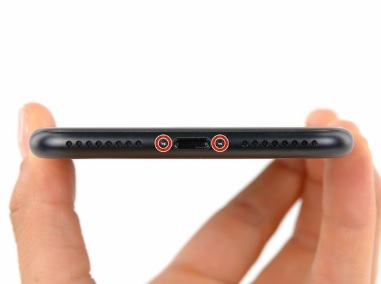
2 نوار چسب زدن روی صفحه نمایش
اگر ال سی دی شکسته است، قسمت شکسته را با زدن نوار چسب نگه دارید و در طول تعمیر از آسبب به آن قسمت جلوگیری کنید.
کل صفحه نمایش را با یک نوار چسب شفاف پوشش دهید.
نکته: این کار خرده شیشه ها را نگه داشته و باعث ایجاد یکپارچگی در ال سی دی هنگام بلند کردن آن می شود.
هشدار: هنگام تعمیر از عینک ایمنی استفاده کنید تا از چشمان شما در برابر خرده شیشه ها حفاظت کند.
اگر استفاده از مکنده در مراحل بعد به دلیل شکسته بودن شیشه دشوار بود، یک نوار چسب محکم را به روی صفحه چسبانده و با استفاده از آن صفحه نمایش را بردارید.

3
گرم کردن لبه ی پایینی آیفون چسب های صفحه نمایش را نرم کرده و باز کردن آن را آسان میکند.
با استفاده از یک سشوار یا آی اپنر، لبهی پایینی آیفون را به مدت یک دقیقه در معرض گرما قرار دهید.

4
یک مکنده را در روی قسمت پایینی پنلِ جلوی آیفون و بالاتر از دکمه ی خانه قرار دهید
نکته: اطمینان حاصل کنید که مکنده روی دکمه ی خانه قرار نمی گیرد چرا که مانع از سفت شدن لاستیک مکنده روی شیشه ی جلویی می شود.

5
مکنده را محکم با فشار ثابت به بالا بکشید تا یک شکاف کوچک میان پنل جلویی و بدنه اصلی ایجاد شود.
قسمت انتهایی و تخت تیغه مخصوص را به درون شکاف ببرید.
نکته: چسب ضد آبی که صفحه نمایش را نگه میدارد محکم است؛ بنابراین برای ایجاد شکاف اولیه نیروی بسیار لازم است. اگر زمان کمی دارید، اسکرین به بالا و پایین تکان دهید تا زمانی که چسب ضعیف شده و تیغه ی مخصوص بتواند داخل برود.
هنگام بالا کشیدن با مکش تیغه را بچرخانید تا شکاف میان اسکرین و بدنه اصلی عریض شود.

6
قسمت انتهایی و تخت تیغه مخصوص را در گوشه ی پایین قسمت سمت چپ آیفون قرار دهید.
در لبه سمت چپ، تیغه مخصوص را از قسمت پایین شروع کرده و تا دکمه ی سایلنت و ولوم ادامه داده تا چسب آن قسمت باز شود.
هشدار: سعی نکنید تا لبه ی بالایی صفحه نمایش را از بدنه جدا کنید، چرا که این قسمت به وسیله ی گیره ی پلاستیکی نگه داشته شده که ممکن است بشکند.

7
تیغه را در قسمت پایین لبه ی سمت راست قرار دهید و آن را بچرخانید تا شکاف بین صفحه نمایش و بدنه عریض شود.
قسمت انتهایی و تخت تیغه را از پایین حرکت داده و تا بالا ادامه دهید تا چسب سمت راست باز شود.
هشدار: پیک را خیلی فرو نبرید؛ زیرا امکان صدمه به کابل های صفحه نمایش در امتداد اطراف آیفون وجود دارد. پیک را در حدود چند میلی متر یا به اندازه عرض گودی صفحه نمایش وارد کنید.

8
به آرامی مکنده را به بالا بکشید تا قسمت پایین صفحه نمایش باز شود.
هشدار: صفحه نمایش بیش از 10 درجه باز نشود تا احتمال پاره شدن نوار های کابلی متصل به صفحه نمایش کاهش یابد.
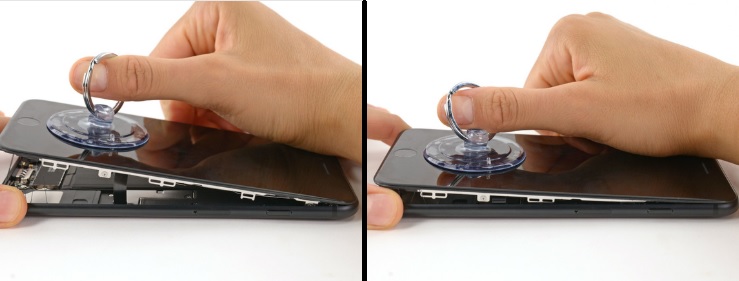
9
با برآمدگی کوچکی که روی مکنده وجود دارد آن را از روی پنل جلویی جدا کنید.

10
یک پیک مخصوص باز کردن آیفون را از گوشه ی بالای سمت راست وارد کرده و تا گوشه ی سمت چپ ادامه داده تا چسب لبه ی بالای آیفون باز شود.
هشدار: دقت کنید که به گیره ی پلاستیکی در لبه ی بالایی آیفون آسیبی وارد نکنید.
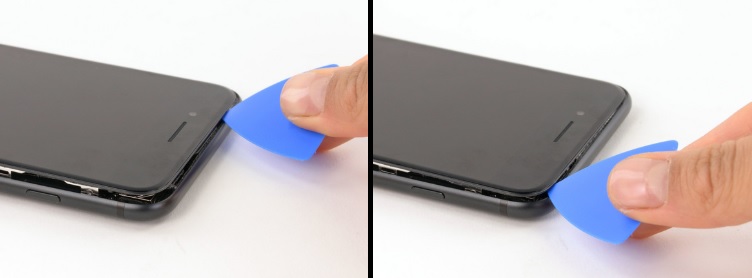
11
صفحه نمایش را به آرامی به سمت پایین ( دور از گوشه ی بالایی آیفون) بلغزانید تا گیره هایی که آن را نگه می دارد باز شود.
مانند کاور پشت کتاب، از قسمت چپِ صفحه نمایش، آیفون را به بالا باز کنید.
هشدار: سعی نکنید که به طور کامل صفحه نمایش را جدا کنید؛ چرا که چندین کابل شکننده از صفحه نمایش به مادربرد متصل است.

12 قطع باتری
چهار پیچ سه نقطه ای Y000 را که براکت (اتصال) کابل زیر صفحه نمایش را به برد متصل می کند باز کنید؛ مشخصات این چهار پیچ به صورت زیر می باشد:
- سه پیچ 1.2 میلی متری (قرمز)
- یک پیچ 2.6 میلی متری (زرد)
نکته: در زمان باز کردن پیچ ها در کل مراحل توجه داشته باشید که هر پیچ را بعدا در همان محل قبل خود ببندید.

13
براکت پایین آیفون را جدا کنید.

14
با نوک تیغه کانکتور باتری را از سوکت خود در برد بالا بیارید.
نکته: کابل کانکتور باتری را به آرامی و دور از برد خم کنید تا از تماس اتفاقی با سوکت و تولید توان به آیفون حین تعمیر جلوگیری شود.

15 قطعات صفحه نمایش
هشدار: قبل از قطع یا وصل مجدد کابل های این مرحله، از قطع بودن باتری اطمینان حاصل کنید.
با تیغه مخصوص یا ناخن خود، دو کانکتور پایینی صفحه نمایش را از سوکت خود به طور مستقیم و رو به بالا بیرون بیاورید.
نکته: برای نصب مجدد کانکتورهای پرسی، از یک طرف به آن فشار وارد کنید تا در محلش جا بخورد؛ سپس طرف دیگر را فشار دهید. به هیچ عنوان از وسط به آن فشار وارد نکنید. اگر کانکتور به درستی جا نخورد، می تواند خم شود و آسیب جدی وارد کند.
نکته: اگر بعد از تعمیر، نمایشگر تصویر دارای خطوط سفید یا تاچ ضعیف داشت، مجددا این دوکابل را قطع و وصل کنید.

16
سه پیچ سه نقطه ای Y000 که براکت را به کانکتور مجموعه سنسور پنل جلویی متصل کرده باز کنید.
- یک پیچ 1.3 میلی متری (قرمز)
- دو پیچ 1.0 میلی متری (زرد)
براکت را جدا کنید.

17
با یک انبرک کانکتور مجموعه سنسور پنل جلویی را از سوکت خود قطع کنید.
نکته: این کانکتور پرسی بهتر است از یک سر آن به طور کامل و هم زمان قطع شود تا ریسک خم شدن آن کاهش یابد.

18
مجموعه صفحه نمایش را جدا کنید.
»»نکته: هنگام بستن آیفون، برای تعویض چسب ضد آب صفحه نمایش، در این مرحله توقف کنید.

19 اسپیکر مکالمه
پنج پیچ فیلیپس که محافظ فلزی اسپیکر مکالمه را متصل نگه می دارد باز کنید:
- دو پیچ 1.8 میلی متری (قرمز)
- یک پیچ 2.3 میلی متری (نارنجی)
- یک پیچ 2.4 میلی متری (زرد)
- یک پیچ 2.8 میلی متری (سبز)

20
محافظ یا براکت اسپیکر مکالمه را جدا کنید.

21
با قسمت تخت تیغه ی مخصوص دوربین جلو را از محل خود بردارید.
به آرامی کابل لاستیکی دوربین را طوری به یک طرف خم کنید که به اسپیکر مکالمه دسترسی داشته باشید.

22
اسپیکر مکالمه را جدا کنید.

23 دوربین جلو و فلت سنسور
به آرامی کابل لاستیکی و دوربین جلو را به سمت پایین آیفون خم کنید تا به اجزای زیر آن دسترسی داشته باشید.

24
هشدار: سنسور ها در این مرحله آسیب پذیر هستند. به منظور جلوگیری از آسیب رسیدن به آنها هنگام جدا کردن، با سشوار یا آی اپنر به قسمت پایین صفحه نمایش قبل از کار خود حرارت برسانید. همچنین قبل از برداشتن فلت سنسور یک یا دو قطره ایزوپروپیل الکل بریزید و اجازه دهید به زیر آن برود.
تیغه مخصوص را به زیر فلت سنسور روشنایی محیطی برده و آن را از محل خود بردارید.

25
سپس تیغه ی مخصوص را به زیر فلت سنسور مجاورت برده و آن را از محل خود بردارید.

26
لبه ی باریک ابزار مخصوص را به زیر فلت دوربین ببرید و به سمت بیرون دوربین جلو را حرکت دهید.

27
نوک تیغه ی مخصوص را به زیر قسمت فلتی که در مرحله ی قبل جدا کردید ببرید.
پروسه ی جدا کردن فلت را با فشار دادن تیغه به سمت کانتکت های اسپیکر مکالمه ادامه دهید.

28
با تیغه ی مخصوص با ملاحظه ی زیاد آخرین قسمت فلت را از پشت صفحه نمایش جدا کنید.

29
فلت سنسور و دوربین جلو را جدا کنید.
یک قسمت عایق مشکی رنگ میان صفحه نمایش و کانتکت های مسی رنگ قرار گرفته است. این قسمت ممکن است به صفحه نمایش متصل باشد یا اینکه همراه با کابل بیرون آید.
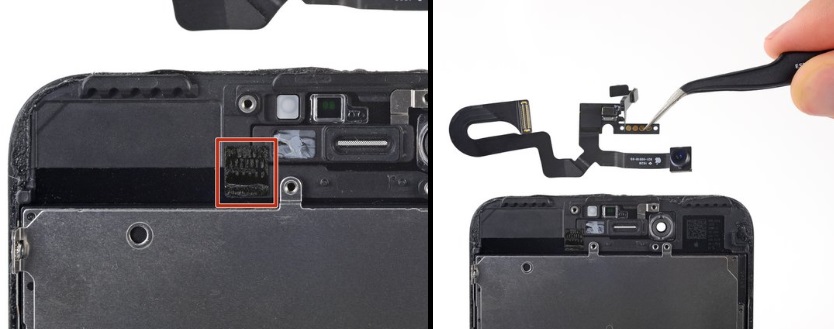

30 سنسور تاچ آیدی و دکمه خانه
چهار پیچ Y000 که براکت یا قلاب تاچ آیدی را نگه میدارد باز کنید:
- یک پیچ 1.1 میلی متری (قرمز)
- سه پیچ 1.3 میلی متری (زرد)

31
براکت محافظ تاچ آیدی و دکمه هوم را جدا کنید.

32
از لبهی چپ کانکتور کابل پایینی دکمه خانه، آن را از سوکت خود قطع کنید.
هشدار: اگر کل کانکتور بدون جدا شدن شروع به باز شدن کرد، از قسمت لبه ی بالایی کانکتور، با قسمت انتهایی و تخت تیغه مخصوص به روی کابل فشار وارد کنید، در عین حال هم زمان از لبه ی سمت چپ کانکتور را بالا بیاورید.
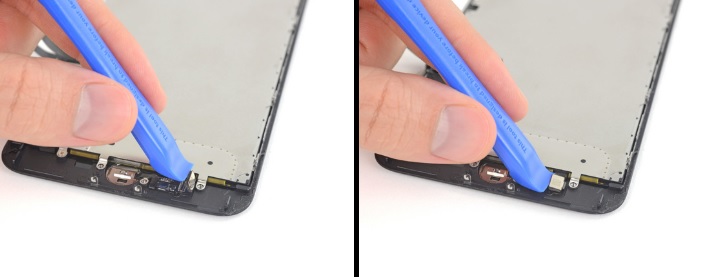
33
با دقت کانکتوری که در زیر قرار گرفته را بالا آورده و از سر راه کابل تاچ آیدی و دکمه خانه دور کنید.
هشدار: در این مرحله آیفون شما خیلی راحت آسیب می بیند. آهسته کار کنید و مراقب باشید که کجا با ابزارتان آنها را حرکت می دهید. اگر سخت افزار تاچ آیدی صدمه ببیند، فقط شرکت اپل میتواند آن را تعویض کند.
اگر کانکتور به سادگی بالا نیامد، با یک سشوار یا آی اپنر چسب های محافظ کانکتور را گرم کرده و دوباره تلاش کنید.
هشدار: سعی نکنید که به طور کامل کانکتور را جدا کنید؛ خیلی ساده و به آرامی طور آن را تکان دهید که کابل سنسور تاچ آیدی و دکمه هوم (Home) بتواند جدا شود.
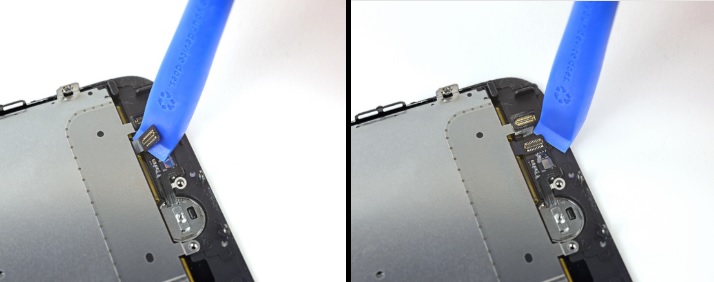
34
نکته: گرم کردن اطراف دکمه ی خانه و سنسور تاچ آیدی به باز شدن چسب محافظ کابل ظریف آن کمک می کند و باز کردن آن را آسان تر میکند.
با یک سشوار یا آی اپنر، لبهی پایین صفحه نمایش را برای 90 ثانیه گرم کنید یا چسب های آن قسمت نرم شود.

35
با یک پیک مخصوص باز کردن به آرامی چسبهایی که کابل سنسور تاچ آیدی و دکمهی هوم را به پشت پنل صفحه نمایش نگه میدارد باز کنید.

36
سنسور تاچ آیدی و دکمه خانه را با بالا بردن آن را قسمت جلوی صفحه نمایش از آیفون جدا کنید.
نکته: برای نصب مجدد، ابتدا کابل را از جلوی آیفون به درون سوراخ دکمه خانه رد کنید.
نکته: ممکن است قسمت تعویضی شما با پیچ Y000 بیشتری از آنچه نصب شده بود همراه باشد. پیچ های غیرضروری را حذف کرده تا بتوانید براکت دکمه ی خانه را مجددا نصب کنید.

37 السیدی و دیجیتایزر
قسمت مستطیل شکل و بالایی شیلد السیدی را بیرون بکشید تا از فلت زیر آن جدا شود.
نکته: نیاز نیست که به طور کامل این قسمت را جدا کنید؛ مگر اینکه بخواهید آن را تعویض کنید.

38
سه پیچ 1.1 میلی متری سه نقطه ای در یک طرف شیلد السیدی را بوسیله ی ابزار Y000 باز کنید.
نکته: اگر هنگام باز کردن پیچها به مشکل برخوردید همانطور که پیچ گوشتی را داخل پیچ میبرید آن را بیشتر فشار داده و هم زمان بچرخانید. اگر لازم است نوک تیغه ی مخصوص را روی گیرهی صفحه نمایش قرار دهید تا بتوانید فشار بیشتری وارد کنید.

39
با پیچ گوشتی مخصوص Y000 دو پیچ 1.1 میلی متری در سمت دیگر شیلد السیدی را باز کنید.

40
پیچ 1.8 میلی متری که شیلد السیدی را متصل نگه میدارد و نزدیک قسمت پایین صفحه نمایش قرار دارد باز کنید.

41
شیلد السیدی را بردارید و هم زمان فلت کابل را به پایین فشار دهید.
فلت را در میان قسمت خالی شیلد نگه دارید؛ مراقب باشید که گیر نکند.

42
به آرامی شیلد السیدی را از صفحه نمایش جدا کنید.

43
فقط السیدی و دیجیتایزر باقی میماند.

برای بستن آیفون مراحل بالا را به طور عکس دنبال کنید.
سپاس از همراهی تان!
یکشنبه
دو شنبه
سه شنبه
چهار شنبه
پنج شنبه
جمعه
شنبه
فروردین
اردیبهشت
خرداد
تیر
مرداد
شهریور
مهر
آبان
آذر
دی
بهمن
اسفند





.jpg)












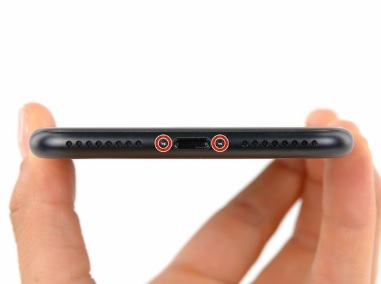






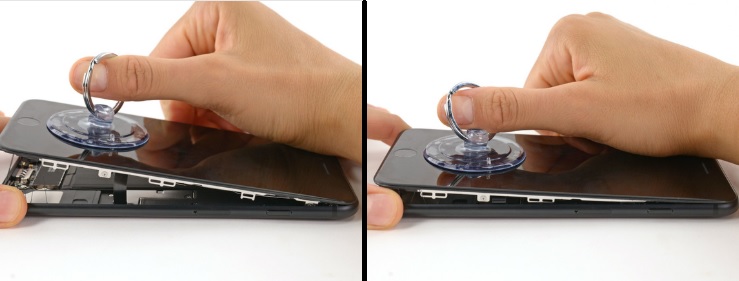

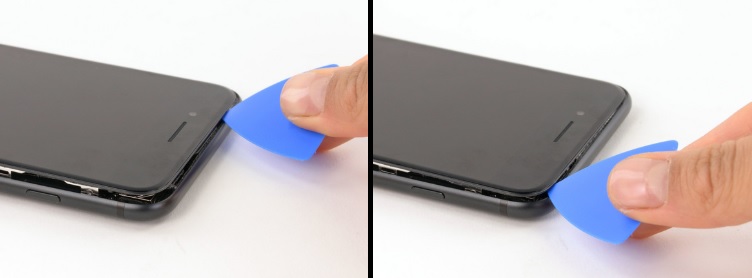


















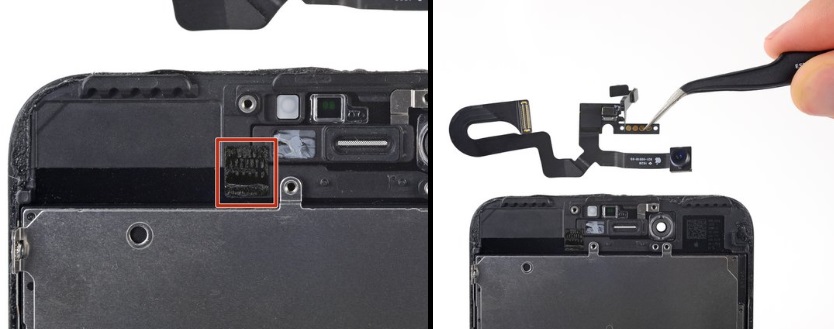



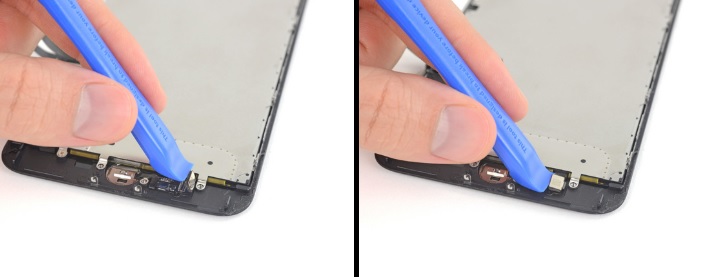
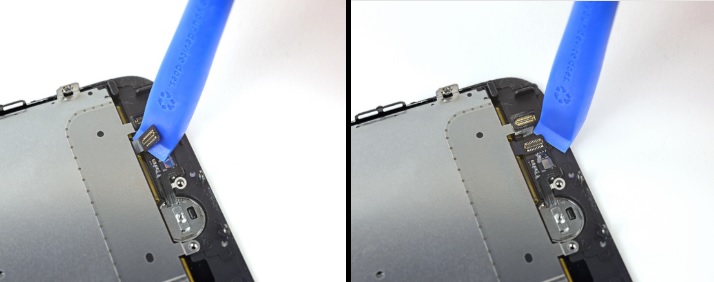










دیدگاهها
هیچ نظری در این زمان ثبت نشده است!
دیدگاه خود را بنویسید